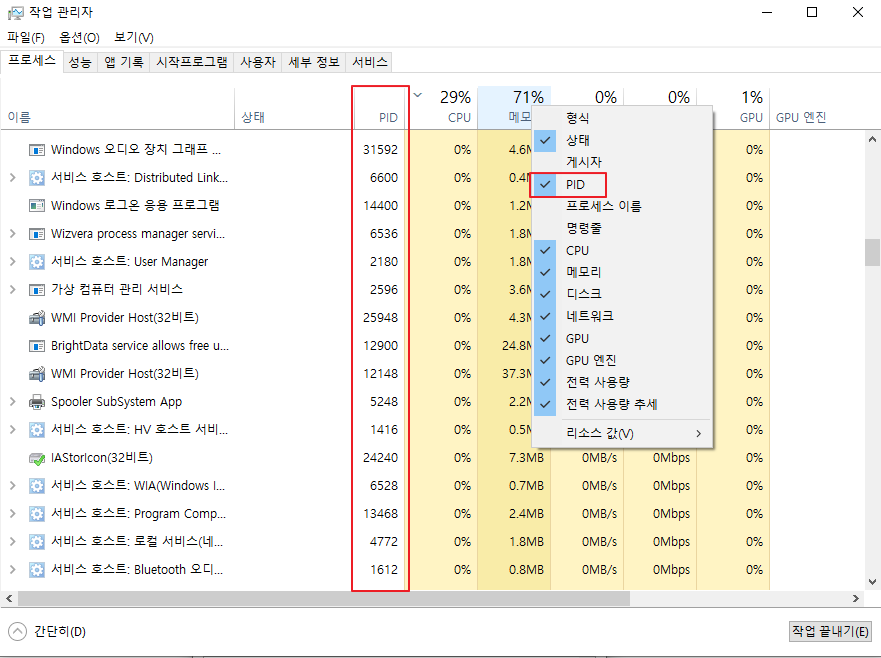알아두면 좋은 네트워크 기본 지식
IP와 도메인 IP (Internet Protocol):네트워크에서 장치를 식별하기 위해 사용되는 숫자로 구성된 주소입니다.예: 192.168.1.1 또는 2400:cb00:2048:1::c629:d7a2 (IPv4와 IPv6).사람에게는 익숙하지 않은 숫자 형태
breakerz.tistory.com
위 링크 내용을 먼저 봐주시고, 내용을 확인해주시면 이해가 잘 되실겁니다^^
네트워크 확인을 위해 자주 사용하는 명령어들에 대해 간단히 정리해 보겠습니다.
각 명령어는 네트워크 연결 상태를 점검하거나 진단하는데 매우 유용합니다.
먼저, 윈도우 명령어를 사용하기 위해서 명령 프롬프트를 실행시켜야 합니다.
방법 1. 실행(Win+r) -> cmd 입력
방법 2. 찾기 -> 명령 프롬프트 입력 -> 명령 프롬프트 선택
명령 프롬프트를 실행하면 아래와 같은 명령어 창이 열립니다.
1. ipconfig 명령어
- 용도: 현재 컴퓨터의 IP 주소와 네트워크 설정을 확인합니다.
- 설명: ipconfig는 컴퓨터의 네트워크 어댑터 설정(예: IP 주소, 서브넷 마스크, 게이트웨이 등)을 보여줍니다. 네트워크 문제가 발생할 때 기본적으로 확인하는 명령어입니다.
- 사용 예시:
1) 내 PC의 IP정보 확인
- 유선 네트워크로는 132.168.70.13 IP가 할당되어 있고, 무선 Wi-Fi로는 192.168.0.105 IP가 할당되어 있습니다.
| C:\>ipconfig Windows IP 구성 ... 이더넷 어댑터 이더넷 2: 연결별 DNS 접미사. . . . : kornet 링크-로컬 IPv6 주소 . . . . : fe20::1d3:8fb5:1b00:b4b8%9 IPv4 주소 . . . . . . . . . : 132.168.70.13 서브넷 마스크 . . . . . . . : 255.255.255.128 기본 게이트웨이 . . . . . . : 132.168.70.1 무선 LAN 어댑터 Wi-Fi: 연결별 DNS 접미사. . . . : 링크-로컬 IPv6 주소 . . . . : fe40::3b92:3816:356e:d8de%11 IPv4 주소 . . . . . . . . . : 192.168.0.105 서브넷 마스크 . . . . . . . : 255.255.255.0 기본 게이트웨이 . . . . . . : 192.168.0.1 ... |
2) 내 PC의 IP정보, DNS정보 확인(자세한 정보 표시)
- ipconfig /all 옵션을 사용하면 DNS 정보 등 더 자세한 정보를 확인할 수 있습니다.
| C:\>ipconfig /all Windows IP 구성 호스트 이름 . . . . . . . . : IT_LifeLog 주 DNS 접미사 . . . . . . . : 노드 유형 . . . . . . . . . : 혼성 IP 라우팅 사용. . . . . . . : 아니요 WINS 프록시 사용. . . . . . : 아니요 DNS 접미사 검색 목록. . . . : kornet ... 이더넷 어댑터 이더넷 2: 연결별 DNS 접미사. . . . : kornet 설명. . . . . . . . . . . . : Realtek PCIe GBE Family Controller #2 물리적 주소 . . . . . . . . : D3-47-C6-80-C3-82 DHCP 사용 . . . . . . . . . : 예 자동 구성 사용. . . . . . . : 예 링크-로컬 IPv6 주소 . . . . : fe10::2d4:6ba5:3b00:b4b8%9(기본 설정) IPv4 주소 . . . . . . . . . : 132.168.70.13(기본 설정) 서브넷 마스크 . . . . . . . : 255.255.255.128 임대 시작 날짜. . . . . . . : 2025년 3월 13일 목요일 오후 12:43:55 임대 만료 날짜. . . . . . . : 2025년 3월 27일 목요일 오전 10:43:54 기본 게이트웨이 . . . . . . : 132.168.70.1 DHCP 서버 . . . . . . . . . : 132.168.70.10 DHCPv6 IAID . . . . . . . . : 164632514 DHCPv6 클라이언트 DUID. . . : 00-01-00-01-3C-7B-74-DB-D0-17-C2-85-C0-31 DNS 서버. . . . . . . . . . : 168.126.63.1 168.126.63.2 Tcpip를 통한 NetBIOS. . . . : 사용 무선 LAN 어댑터 Wi-Fi: 연결별 DNS 접미사. . . . : 설명. . . . . . . . . . . . : Realtek 8832BU Wireless LAN WiFi 6 USB NIC 물리적 주소 . . . . . . . . : 59-63-23-F4-5F-14 DHCP 사용 . . . . . . . . . : 아니요 자동 구성 사용. . . . . . . : 예 링크-로컬 IPv6 주소 . . . . : fe20::3b41:3421:309e:d8de%11(기본 설정) IPv4 주소 . . . . . . . . . : 192.168.0.105(기본 설정) 서브넷 마스크 . . . . . . . : 255.255.255.0 기본 게이트웨이 . . . . . . : 192.168.0.1 DHCPv6 IAID . . . . . . . . : 106464916 DHCPv6 클라이언트 DUID. . . : 00-01-00-01-2C-7B-73-DB-D0-17-C2-85-C0-31 DNS 서버. . . . . . . . . . : 8.8.8.8 8.8.4.4 Tcpip를 통한 NetBIOS. . . . : 사용 ... |
2. nslookup 명령어
- 용도: 도메인 이름에 대한 IP 주소를 확인합니다.
- 설명: nslookup은 도메인 네임 서버(DNS)로부터 도메인에 대한 IP 주소를 조회합니다. DNS 설정을 확인하거나, 특정 도메인의 IP 주소를 확인할 때 유용합니다.
- 사용 예시:
| C:\>nslookup http://www.naver.com 서버: kns.kornet.net Address: 168.126.63.1 권한 없는 응답: 이름: http://www.naver.com.nheos.com Addresses: 223.130.200.219 223.130.200.236 223.130.192.247 223.130.192.248 Aliases: http://www.naver.com C:\>nslookup http://www.topspin.kr 서버: kns.kornet.net Address: 168.126.63.1 권한 없는 응답: 이름: topspin.kr Address: 112.146.31.29 Aliases: http://www.topspin.kr |
- 서버는 DNS서버의 정보이며, Address가 실제 도메인의 IP주소 입니다.
- naver는 접속가 많기 때문에 여러 IP를 할당받아서 사용하는 것을 확인할 수 있습니다.
3. ping 명령어
- 용도: 다른 컴퓨터와의 연결 상태를 확인합니다.
- 설명: ping 명령어는 특정 IP 주소나 도메인에 패킷을 보내 응답이 오는지 확인합니다. 이 과정에서 패킷이 왕복하는 데 걸린 시간을 보여줍니다.
- 사용 예시: 인터넷이 되지 않거나, 끊기는 현상이 발생 할 때
1) 공유기(IPTIME) 연결 상태 확인
| C:\>ping 192.168.0.1 Ping 192.168.0.1 32바이트 데이터 사용: 192.168.0.1의 응답: 바이트=32 시간=2ms TTL=64 192.168.0.1의 응답: 바이트=32 시간=2ms TTL=64 192.168.0.1의 응답: 바이트=32 시간=2ms TTL=64 192.168.0.1의 응답: 바이트=32 시간=2ms TTL=64 192.168.0.1에 대한 Ping 통계: 패킷: 보냄 = 4, 받음 = 4, 손실 = 0 (0% 손실), 왕복 시간(밀리초): 최소 = 2ms, 최대 = 2ms, 평균 = 2ms |
2) 인터넷 연결 상태 확인
| C:\>ping google.com Ping google.com [172.217.25.174] 32바이트 데이터 사용: 172.217.25.174의 응답: 바이트=32 시간=34ms TTL=117 172.217.25.174의 응답: 바이트=32 시간=33ms TTL=117 172.217.25.174의 응답: 바이트=32 시간=34ms TTL=117 172.217.25.174의 응답: 바이트=32 시간=34ms TTL=117 172.217.25.174에 대한 Ping 통계: 패킷: 보냄 = 4, 받음 = 4, 손실 = 0 (0% 손실), 왕복 시간(밀리초): 최소 = 33ms, 최대 = 34ms, 평균 = 33ms |
- 응답이 돌아오면 네트워크 연결이 정상적이며, 응답 시간이 길면 네트워크 지연이 있음을 의미합니다.
※ 웹 사이트의 운영 정책에 따라서 ping 통신이 차단될 수 도 있기 때문에 ping이 잘 나가는 사이트를 지정하여 활용하시면 좋습니다. (google.com, bing.com - 허용 / www.naver.com, www.daum.net - 차단)
| C:\>ping http://www.naver.com Ping http://www.naver.com.nheos.com [223.130.200.219] 32바이트 데이터 사용: 요청 시간이 만료되었습니다. 요청 시간이 만료되었습니다. 요청 시간이 만료되었습니다. 요청 시간이 만료되었습니다. 223.130.200.219에 대한 Ping 통계: 패킷: 보냄 = 4, 받음 = 0, 손실 = 4 (100% 손실) |
4. netstat 명령어
- 용도: 현재 네트워크 연결 상태와 포트 사용 현황을 확인합니다.
- 설명: netstat은 현재 시스템에서 사용 중인 네트워크 연결, 열려 있는 포트, 접속 상태 등을 보여줍니다.
아래는 주요 연결 상태에 대한 설명합니다. 이중에 기억해야 될 상태는 LISTEN, ESTABLISHED, SYN_SENT 입니다.
| LISTEN | 포트를 열고 외부 연결을 기다리는 중. (서버 대기 상태) |
| ESTABLISHED | 연결이 정상적으로 설정되어 통신이 가능한 상태. |
| SYN_SENT | 연결 요청(SYN)을 보낸 상태로, 응답을 기다리는 중. (클라이언트 측) |
| SYN_RECEIVED | 연결 요청을 받고 응답(SYN+ACK)을 보낸 상태. (서버 측 수신 대기) |
| TIME_WAIT | 연결 종료 후 잠시 대기하는 상태. 재전송 방지를 위해 대기 중. |
| CLOSE_WAIT | 상대방이 연결을 종료했으며, 로컬 애플리케이션이 종료를 기다리는 상태. |
| FIN_WAIT_1 | 연결 종료 요청(FIN)을 보낸 상태. 상대 응답을 기다리는 중. |
| FIN_WAIT_2 | FIN에 대한 ACK을 받은 후, 상대 FIN을 기다리는 상태. |
| CLOSING | 양쪽 모두 FIN을 보냈고, 아직 ACK를 기다리는 중. |
| LAST_ACK | FIN을 보내고 상대방의 ACK을 기다리는 상태. |
| CLOSED | 연결이 완전히 종료된 상태. |
- 사용 예시:
1) PC의 열려있는 포트를 확인 할 때
- 로컬주소 0.0.0.0 : 내 PC에 설정된 모든 IP로 접속이 가능한 상태입니다.
- 로컬주소 127.0.0.1 : 내 PC에서 127.0.0.1 주소로만 접속이 가능한 상태입니다.(외부에서 접속 불가)
| C:\>netstat -ano | find "LISTEN" 프로토콜 로컬 주소 외부 주소 상태 PID TCP 0.0.0.0:80 0.0.0.0:0 LISTENING 6340 TCP 0.0.0.0:135 0.0.0.0:0 LISTENING 1188 TCP 0.0.0.0:443 0.0.0.0:0 LISTENING 6444 TCP 0.0.0.0:445 0.0.0.0:0 LISTENING 4 TCP 0.0.0.0:902 0.0.0.0:0 LISTENING 6724 TCP 0.0.0.0:912 0.0.0.0:0 LISTENING 6724 TCP 0.0.0.0:1042 0.0.0.0:0 LISTENING 1004 TCP 0.0.0.0:1443 0.0.0.0:0 LISTENING 24892 TCP 0.0.0.0:2179 0.0.0.0:0 LISTENING 2596 ... TCP 127.0.0.1:1235 0.0.0.0:0 LISTENING 8048 TCP 127.0.0.1:5354 0.0.0.0:0 LISTENING 6304 TCP 127.0.0.1:8380 0.0.0.0:0 LISTENING 33076 TCP 127.0.0.1:9705 0.0.0.0:0 LISTENING 4 TCP 127.0.0.1:10530 0.0.0.0:0 LISTENING 10976 TCP 127.0.0.1:10531 0.0.0.0:0 LISTENING 10976 TCP 127.0.0.1:16106 0.0.0.0:0 LISTENING 19340 TCP 127.0.0.1:16116 0.0.0.0:0 LISTENING 19340 ... |
2) 현재 연결중인 IP와 포트를 확인할 때
- 132.168.70.13 -> 74.125.23.188 IP의 5228포트로 연결되어 있는 상태입니다.
- 132.168.70.13 -> 59.151.136.94 IP의 443포트로 연결되어 있는 상태입니다.
※ 로컬 주소의 포트는 외부 주소에 접속하기 위해 랜덤으로 지정된 포트입니다.
| C:\>netstat -ano | find "ESTABLISHED" 프로토콜 로컬 주소 외부 주소 상태 PID ... TCP 132.168.70.13:5833 74.125.23.188:5228 ESTABLISHED 31556 TCP 132.168.70.13:6234 104.26.7.163:443 ESTABLISHED 17780 TCP 132.168.70.13:7264 59.151.136.94:443 ESTABLISHED 36284 TCP 132.168.70.13:7279 156.59.44.81:443 ESTABLISHED 12900 TCP 132.168.70.13:7382 3.224.6.128:443 ESTABLISHED 22416 ... TCP 127.0.0.1:4551 127.0.0.1:4552 ESTABLISHED 6724 TCP 127.0.0.1:4552 127.0.0.1:4551 ESTABLISHED 6724 TCP 127.0.0.1:5852 127.0.0.1:64032 ESTABLISHED 20088 TCP 127.0.0.1:7381 127.0.0.1:13649 ESTABLISHED 22416 TCP 127.0.0.1:13264 127.0.0.1:13265 ESTABLISHED 26532 TCP 127.0.0.1:13265 127.0.0.1:13264 ESTABLISHED 26532 TCP 127.0.0.1:13266 127.0.0.1:13267 ESTABLISHED 26532 TCP 127.0.0.1:13267 127.0.0.1:13266 ESTABLISHED 26532 TCP 127.0.0.1:13268 127.0.0.1:13269 ESTABLISHED 26532 ... |
3) 연결을 시도하고 있으나 응답을 기다리고 있는 상태
- 내 IP에서 192.168.0.3의 80포트로 접속을 시도하고 있지 않으나 연결이 되지 않는 상태
- PID를 통해 어떤 프로그램에서 연결을 실행하였는지 확인 할 수 있음
| C:\>netstat -ano | find "SYN_SENT" 프로토콜 로컬 주소 외부 주소 상태 PID TCP 192.168.0.5:7932 192.168.0.3:80 SYN_SENT 32052 |
5. telnet 명령어
- 용도: 특정 IP 주소와 포트가 열려 있는지 확인합니다.
- 설명: telnet 명령어는 원격 서버에 접속하거나, 특정 포트가 열려 있는지 확인하는 데 사용됩니다. 특히, 서버와의 연결 테스트에 유용합니다.
- telnet 명령어를 사용하려면 텔넷 클라이언트를 먼저 활성화시켜야 합니다.
제어판 > 프로그램 > Windows 기능 켜기/끄기 > 텔넷 클라이언트 선택 > 확인
- 사용 예시:
1) 도메인 명으로 접속
- 정상 접속시 커맨드 화면이 아래와 같이 변경됩니다.
2) IP로 접속
- 포트가 열려있지 않거나 방화벽에 의해 막혀있을 경우 일정시간 대기하다가 아래와 같은 메세지를 출력합니다.
[응용 사례]
Telnet 명령어로 접속 시도 후 netstat 명령어를 사용하여 목적지와의 통신이 되지 상태인지 확인 할 수 있습니다.
※ netstat -anp | find "SYN_SENT" 명령어를 수행하면 443포트의 연결이 대기는중인 것을 확인 할 수 있습니다.
'쉽게 배우는 IT상식' 카테고리의 다른 글
| 알아두면 좋은 네트워크 기본 지식 (3) | 2024.12.05 |
|---|